Come utilizzare Do Note di IFTTT per annotare rapidamente le idee
Varie / / February 14, 2022
La parola automazione divenne popolare negli anni '30, quando le industrie videro finalmente un afflusso di macchinari automatici in grado di svolgere il lavoro che un tempo richiedeva l'uomo. Ora, lo usiamo come termine generico per qualsiasi cosa facciamo sui computer che finisce per farci risparmiare tempo. E, naturalmente, smartphone sono computer dopotutto.
Troverai complicati software di automazione su Android come Tasker che seguirà i passaggi esattamente come li hai descritti, completamente senza la tua supervisione. Passeranno dall'invocazione al completamento, da soli. Su iOS, c'è Flusso di lavoro che cerca di ottenere il massimo dell'ecosistema chiuso di iOS.

Ma il flusso di lavoro è un diverso tipo di automazione. Perché di solito lo è voi chi lo sta invocando. IFTTT, d'altra parte, è un'automazione totalmente autonoma, solitamente limitata al web. Crei "ricette" che sono semplicemente istruzioni in cui se X accade, allora fai Y. E nel corso degli anni, IFTTT è diventato il sistema di automazione più preferito. Ora stanno facendo un passo avanti.
Prendendo quello X parte dell'equazione e metterlo sulle tue mani. Quindi ora sei tu che fai un'azione che invoca una reazione che hai programmato.
Oggi ne parleremo Nota e come può essere estremamente utile per prendere rapidamente appunti, attività e inviarli a servizi come Evernote, Dropbox, Todoist e molti altri.
Fai la fotocamera e il pulsante Fai: Ashish l'ha già fatto parlato di Do Button. Dai un'occhiata alla sua guida qui. E ho coperto Fai la fotocamera, che è un'ottima app complementare a Do Note.
Per un netizen produttivo che utilizza gli strumenti di cui sopra per gestire il proprio lavoro e la propria vita personale, Do Note (disponibile sia per Android che per iOS) è un must. Ti aiuterà a risparmiare un sacco di tempo.
Inizia con la lista della spesa/Cose da fare/Note sulle idee
Il modo migliore per realizzare il valore della potente automazione che si trova sotto Do Note è usarla per fare qualcosa che fai di frequente. Per te, questo può essere l'aggiunta di un articolo alla tua lista della spesa che si trova in Evernote, Dropbox o Todoist.
Di solito, dovresti aprire Evernote, trovare la nota sulla lista della spesa, toccare Modificare, scorri fino in fondo e poi digita le aggiunte. Ma se hai configurato la ricetta in Do Note per aggiungere un articolo alla nota della lista della spesa, tutto ciò che devi fare è aprire l'app Do Note, scorrere fino alla ricetta, digitare e toccare il pulsante. È molto più veloce nella vita reale.
Sopra vedrai due GIF velocizzate di me che creo una nuova nota in Evernote. Quello a sinistra utilizza la classica app Evernote. Quello a destra usa una ricetta Do Note. Come puoi vedere, l'app Do Note è molto più veloce e semplice da usare.
E può essere qualsiasi tipo di elenco di cose da fare o elenco di idee. Ho una ricetta per aggiungere rapidamente un'idea per un articolo alla mia nota sulle idee in Evernote, quindi non la dimenticherò più tardi.
Di seguito ho parlato di come funziona Do Note e se vuoi passare direttamente alle utilissime ricette Do Note, scorri fino all'ultima sezione.
Come funziona la nota?
Se hai familiarità con IFTTT, la maggior parte della logica viene portata avanti. Ci sono ricette che devi configurare. Li troverai nell'app stessa. Dovrai connetterti ai "Canali" disponibili, che sono app e servizi.
Il modo in cui Do Note è diverso da qualsiasi altra app è il modo in cui funziona. Quando apri l'app, vedrai una tela vuota con un solo pulsante al centro e la tastiera già abilitata. Il nome della ricetta lampeggerà per un secondo. È un carosello, quindi scorri verso destra/sinistra per visualizzare più ricette che hai impostato. Questo è tutto ciò che c'è. Nessuna lista, nessun menu, nessuna gerarchia, niente.

Poiché l'app è così semplice, dovrai assicurarti di non esagerare con le ricette, altrimenti si perderanno nel mucchio e perderai tempo a cercarle. Fino a qualche settimana fa, infatti, Do Note si limitava a sole 3 ricette attive. Ora hai accesso a ricette illimitate ma dovresti usarne solo 6-8 delle molte possibili.

Inoltre, per rendere le cose ancora più semplici, c'è un widget sia per Android che per iOS. Su Android, vedrai i pulsanti freccia per scorrere tra le ricette disponibili. Toccane uno per andare direttamente alla ricetta.
Come usare Do nota
Quando apri l'app, tocca il Ricetta pulsante in basso a destra. Vedrai tutte le ricette abilitate qui. Clicca il + pulsante per cercare altre ricette. Quando trovi qualcosa che ti piace, tocca semplicemente il Aggiungere pulsante.

Puoi anche modificare le ricette. E, naturalmente, proprio come IFTTT puoi ricominciare da capo e creare ricette da zero.
Le migliori ricette da fare per iniziare
1. Crea/aggiungi a una nota in Evernote
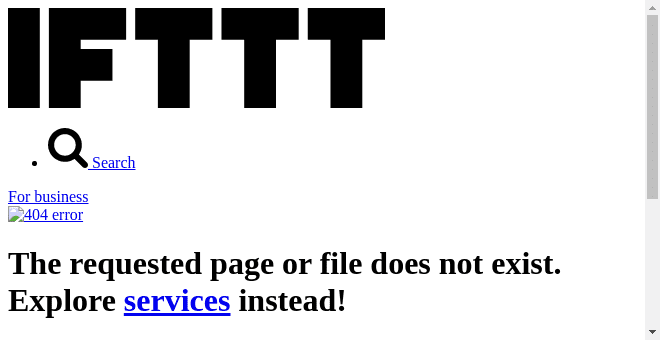
Se mantieni la lista della spesa, le cose da fare e le idee in Evernote, imposta rapidamente le seguenti ricette aggiungere un elemento a una lista di controllo, aggiungere nuove righe a una nota Ideas o creare una nuova nota del tutto. 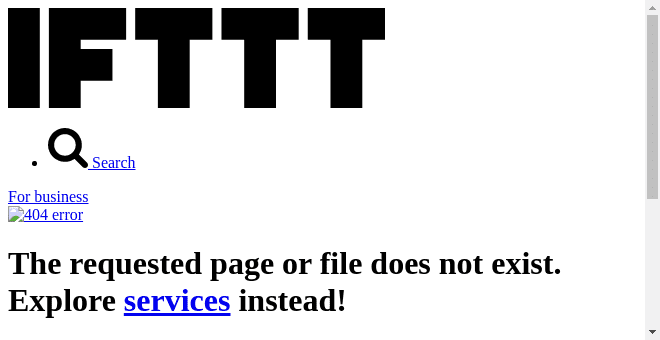
2. Crea/Aggiungi a una nota in Dropbox
Se sei il tipo di persona che usa note di testo semplici salvate in Dropbox invece di qualcosa come Evernote, le seguenti ricette sono abbastanza simili a quelle di cui ho parlato sopra.
3. Aggiungi un'attività in Todoist
Utilizzando Do Note, puoi aggiungere rapidamente un'attività alla Posta in arrivo o a un elenco speciale. C'è una ricetta per aggiungere compiti a una lista di cose da fare. Ovviamente sei libero di modificare il titolo dell'elenco. 
4. Pubblica il testo in Slack Channel
Questa è una ricetta interessante per chi usa Slack. Una volta configurato, puoi inviare rapidamente qualsiasi tipo di testo a un canale Slack pubblico nel tuo team.
5. Pubblica su Facebook/Twitter
Se ti distrai rapidamente da Facebook/Twitter, ecco una ricetta per pubblicare aggiornamenti di stato sulle rispettive reti senza mai aprire l'app. 
6. Pubblica su WordPress
Questo non è per blogger professionisti ma se hai un blog personale di WordPress dove condividi aggiornamenti basati su testo, ora c'è un modo davvero veloce per farlo, direttamente dal tuo telefono. 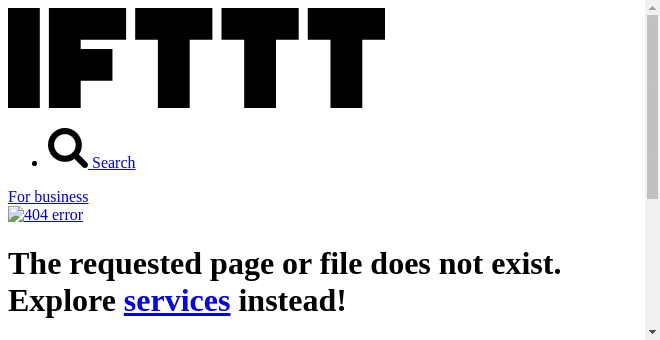
7. E-mail te stesso
Ad alcune persone piace ancora inviarsi tramite e-mail piccole note e attività. Se sei tu, questa ricetta renderà il processo più semplice. 
Inoltre, c'è una ricetta per creare il tuo personale riepilogo settimanale della posta elettronica. Ciò significa che continui ad aggiungere note utilizzando le ricette e alla fine, tutte le note della settimana ti verranno consegnate via e-mail.
Qual è la tua cosa preferita su IFTTT?
IFTTT ora abbraccia un vasto orizzonte. Condividi qual è la tua cosa preferita di IFTTT nei commenti qui sotto. Inoltre, facci sapere quali ricette di Do Note ti vengono in mente che possono essere utili a molte persone? Siamo pronti con i nostri taccuini.



